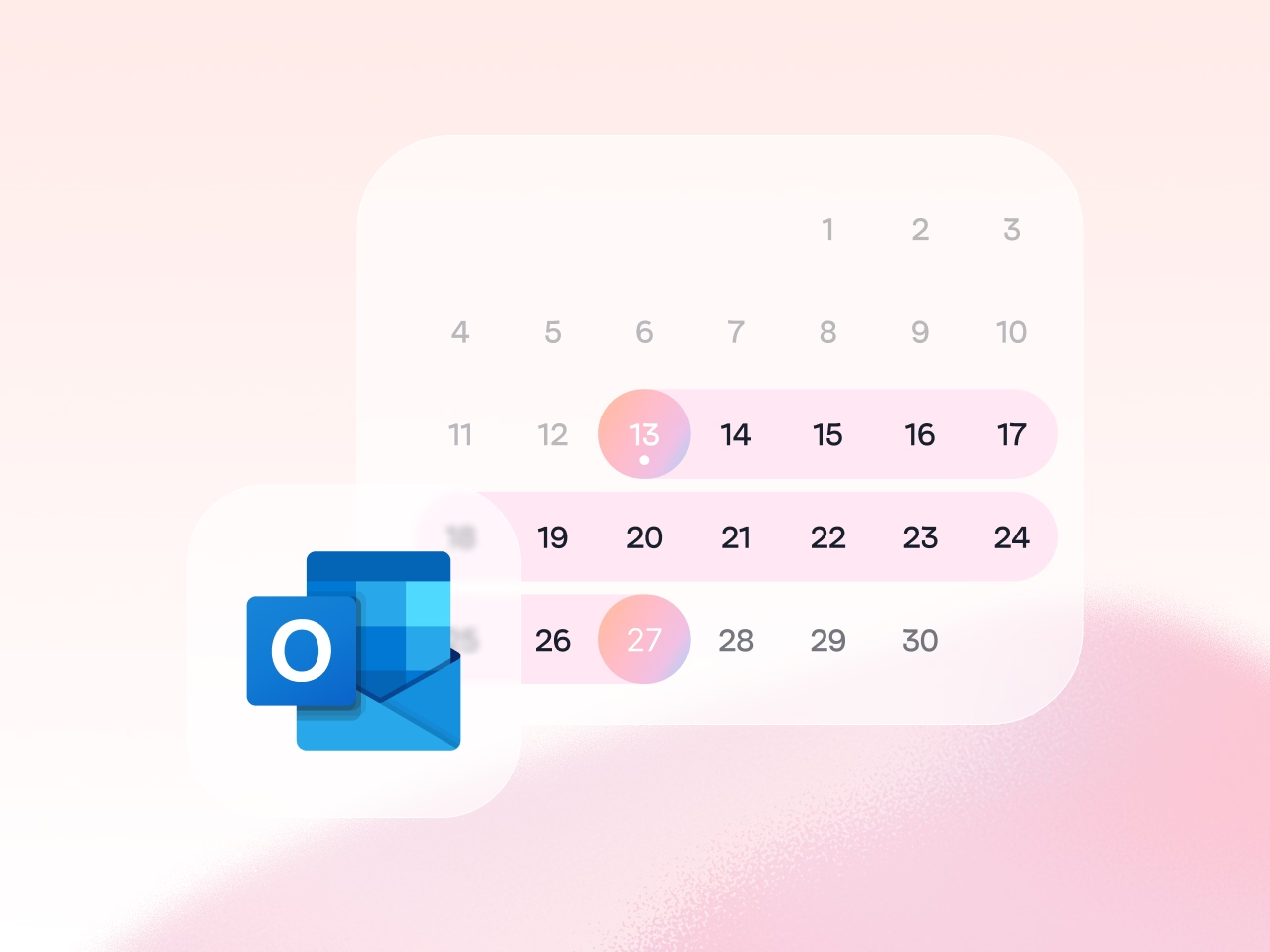
La programmazione dell’invio delle email è ormai una delle funzionalità principali delle piattaforme di posta professionali. Segui la guida di Signitic per imparare a programmare in modo semplice l’invio delle tue email su Outlook.
Una programmazione ben studiata dei tuoi invii porta con sé diversi vantaggi:
Ci sono diversi scenari in cui la programmazione delle email risulta particolarmente utile:
Sia Outlook Web che Outlook Desktop offrono la possibilità di programmare l’invio delle email, ma con alcune differenze importanti.
Su Outlook Web, l’interfaccia di programmazione è semplice e immediatamente accessibile. Puoi quindi programmare l’invio di un’email in pochi clic, da qualsiasi postazione dotata di connessione Internet.
Al contrario, Microsoft Outlook Desktop mette a disposizione funzionalità avanzate, come la gestione dettagliata dei ritardi di invio e opzioni aggiuntive di personalizzazione. Questa versione è quindi più indicata per i professionisti con esigenze più complesse.
La programmazione di un invio differito su Outlook Desktop è semplice e accessibile a tutti. Ti basta seguire questi passaggi:
Va precisato che il nuovo Outlook Desktop, rilasciato nel 2025, riprende un processo molto simile a quello di Outlook Web.
La programmazione di un’email su Outlook Web è più rapida rispetto a Outlook Desktop, anche se offre meno opzioni:
Sottovalutare l’importanza della firma email sarebbe un errore: essa rafforza la credibilità dei tuoi messaggi e trasmette un'immagine professionale.
Con Signitic puoi personalizzare le firme della tua azienda e centralizzarne la gestione. In questo modo eviti rischi di errore e garantisci uniformità a tutta la tua comunicazione.
Infine, Signitic ti offre strumenti di analisi che ti permettono di monitorare l’efficacia delle tue firme email.
Per creare la tua firma su Outlook, inizia a progettarla direttamente su Signitic. Il generatore è semplice e intuitivo. Una volta completata, puoi copiare l’HTML della tua firma disponibile nelle impostazioni del tuo account utente.
Dopo questa operazione, apri Outlook e crea una nuova email. Vai su Inserisci, quindi su Firma e Firme. Seleziona Nuovo e incolla l’HTML della tua firma nello spazio dedicato.
Se hai integrato Signitic con Outlook, puoi anche sincronizzare automaticamente la tua firma Signitic con Outlook accedendo alle impostazioni della tua scheda utente su Signitic. Seleziona l’opzione Sincronizzazione Outlook e segui le istruzioni.
La centralizzazione e l’automazione della gestione delle firme email della tua azienda rappresentano sia un risparmio di tempo sia una garanzia di efficienza. La standardizzazione delle firme trasmette l’immagine di un’azienda ben organizzata e professionale.
La personalizzazione della firma email, inoltre, ti permette di veicolare i valori della tua azienda e di migliorare la visibilità del tuo brand attraverso ogni email inviata.
Sì, puoi programmare l’invio di un’email su Outlook mobile seguendo questi passaggi:
Per annullare un’email programmata in Microsoft Outlook, vai nella Posta in uscita, seleziona il messaggio in questione e premi il tasto Canc. Per modificarla, apri l’email e applica le modifiche desiderate.
Per prima cosa, verifica che la tua email rispetti i criteri di invio (ad esempio, il limite massimo di 500 destinatari) e che Outlook sia correttamente online. Accedi quindi alla cartella Posta in uscita, dove dovrebbe trovarsi il messaggio, e controlla la data e l’ora di programmazione.
Se non noti alcun problema, riavvia il software e verifica di avere l’ultima versione aggiornata.
Infine, prova a inviare manualmente il messaggio. Se l’errore persiste, elimina e riprogramma l’email.
Sì, è possibile programmare un’email ricorrente passando dalla scheda Attività, quindi su Nuova attività. Attiva poi l’opzione Ricorrenza e seleziona la frequenza desiderata. Infine, sarà necessario redigere uno script VBA per automatizzare l’invio.
L’email resta in attesa fino alla data e all’ora definite per l’invio.